"완벽한 백업 앱이 있을까요? 모든 것을 백업하지만 루팅은 필요 없어요."
- Android 포럼에서
Android 휴대폰이나 태블릿에는 엄청난 양의 데이터가 저장되어 있으며, Android 기기에서 데이터가 손실되지 않도록 보호하는 것은 매우 중요한 책임입니다. 일부 데이터는 백업 Android 위해 Google 계정에 자동으로 동기화되지만, 수동으로 백업해야 하는 파일도 있습니다.
하지만 많은 Android 사용자는 기기를 백업하기 전에 Android 기기를 루팅해야 합니다. 루팅하지 않았거나 Android 하고 싶지 않다면 어떻게 해야 할까요? 걱정하지 마세요. 이 글에서는 루팅 없이도 사용할 수 있는 최고의 Android 백업 방법 8가지를 소개합니다.
루팅 없이 한 번의 클릭으로 Android 폰을 백업할 수 있다면, 한번 시도해 보시겠어요? 그렇다면 효율적인 Android 백업 및 복원 도구 Coolmuster Android Backup Manager 사용해 보세요. 이 도구를 사용하면 Android 데이터를 컴퓨터로 전송하여 백업하고, 모든 Android 기기에 간편하게 복원할 수 있습니다. 게다가 복원된 데이터는 현재 파일을 손상시키지 않습니다.
Coolmuster Android Backup Manager 개요
루트하지 않고도 Coolmuster Android Backup Manager 사용하여 Android 휴대전화를 백업 하려면 다음 단계를 따르세요.
01 컴퓨터에 Android 백업 앱을 설치한 후 열어주세요.
02. USB 또는 Wi-Fi를 통해 Android 휴대폰을 컴퓨터에 연결할 수 있습니다. 연결되면 다음과 같은 인터페이스가 나타납니다. "백업" 모듈로 이동하세요.

03. 휴대폰에 저장된 모든 데이터가 표시됩니다. 백업할 데이터 유형을 선택하고 "브라우저"를 클릭하여 백업 위치를 선택한 후, "백업"을 클릭하여 백업을 시작합니다.

참고: 이 소프트웨어는 백업 데이터 범주만 선택할 수 있으며 특정 데이터는 선택할 수 없습니다. 특정 사진이나 문자 메시지와 같은 특정 콘텐츠를 백업하려면 다음 도구를 살펴보세요.
비디오 튜토리얼
Coolmuster Android Backup Manager 와 달리, Coolmuster Android Assistant 데이터 범주별 원클릭 백업 및 복원뿐만 아니라 특정 데이터 백업도 지원합니다. 또한, 사용자는 컴퓨터에서 Android 휴대폰의 데이터를 직접 관리할 수 있습니다. 종합적인 Android 관리 프로그램을 원하신다면 이 프로그램을 선택하세요.
Coolmuster Android Assistant 의 주요 특징
루팅 없이 Android 폰을 백업하는 방법은 무엇일까요? 자세한 튜토리얼은 다음과 같습니다.
선택적으로 백업
01 소프트웨어 설치 및 실행 후 컴퓨터에서 Coolmuster Android Assistant 접속할 수 있습니다.

02 Wi-Fi나 데이터 케이블을 통해 휴대폰을 컴퓨터에 연결하면, 연결에 성공하면 다음과 같은 인터페이스가 나타납니다.

03. "내 기기" 모듈로 이동하세요. 왼쪽에 휴대폰의 모든 데이터 유형이 표시됩니다. 백업하려는 데이터 유형을 클릭한 다음, 백업에 포함할 개별 항목을 선택하세요. 마지막으로 "내보내기"를 클릭하여 선택한 데이터를 컴퓨터에 저장하세요.

1-클릭 백업
기기가 성공적으로 연결되면 "Super Toolkit" 모듈에 접속하여 "백업"을 선택하세요. 백업할 데이터 유형을 선택하고 "백업"을 클릭하면 백업이 시작됩니다.

비디오 튜토리얼
Google 드라이브는 루팅 없이도 사용할 수 있는 최고의 Android 백업 앱입니다. Google에서 제공하는 훌륭한 클라우드 스토리지 서비스로, 루팅 없이도 클라우드에 파일을 백업할 수 있습니다. 사진, 동영상, 문서 등의 파일 형식을 지원합니다.

장점
* Google 드라이브는 사용자가 문서 작업의 복잡성을 걱정하지 않고도 파일을 쉽게 관리할 수 있는 온라인 저장 플랫폼입니다.
* Google 드라이브는 15GB의 무료 저장 공간을 제공합니다.
* Google Drive는 Mac 및 Windows 용 데스크톱 자동 백업 도구를 제공하여 데이터 백업을 더욱 편리하게 만들어줍니다.
단점
* Google 드라이브의 15GB 무료 공간은 Google 문서, Google 포토, Gmail과 공유되므로 Gmail 사용 공간이 많을 경우 드라이브에서 사용할 수 있는 공간이 줄어듭니다.
G Cloud Backup은 최고의 Android 백업 솔루션으로, 루트 권한이 없는(non-root) 자동 클라우드 백업을 제공합니다. 사용자는 백업할 데이터 유형을 선택하고 자동 백업 일정을 설정할 수 있습니다. 이 앱은 기기 분실이나 손상 시에도 사용자 데이터를 안전하고 손상 없이 보호합니다.

장점
* G Cloud Backup은 무제한 저장 공간을 제공합니다.
* 사용자는 하나의 계정에 여러 기기를 추가하여 다양한 기기의 백업을 쉽게 관리할 수 있습니다.
* 사용자는 자신의 필요에 따라 백업 계획을 설정할 수 있습니다.
* G Cloud Backup은 강력한 암호화 기술을 사용하여 사용자 데이터의 보안을 보호합니다.
단점
* G Cloud Backup은 모바일 기기의 백업만 지원하며 데스크톱 앱은 지원하지 않습니다.
* 현재 G Cloud Backup은 Windows 및 Linux 모바일 기기를 지원하지 않습니다.
Swift Backup은 루팅 없이 다양한 유형의 Android 데이터를 백업할 수 있는 비교적 현대적이고 다재다능한 앱입니다. 앱 데이터 백업과 같은 고급 기능은 루팅 권한이 필요하지만, SMS, 통화 기록, 배경화면, APK와 같은 핵심 기능은 기기를 루팅하지 않고도 백업할 수 있습니다. 또한, 인기 클라우드 서비스와 원활하게 연동되어 온라인 저장 공간을 선호하는 사용자에게 유연한 도구입니다.
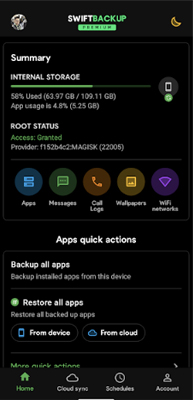
장점
* 간편한 원격 백업을 위해 클라우드 스토리지 통합을 지원합니다.
* 루트가 없어도 다양한 데이터 유형을 백업할 수 있습니다.
* 활발한 개발과 지원을 갖춘 깔끔하고 소재 기반의 UI입니다.
* 자동 백업 일정을 제공합니다.
단점
* 전체 앱 데이터를 백업하려면 루트 또는 고급 설정이 필요합니다.
* 일부 간단한 백업 도구보다 설정이 더 복잡합니다.
* 일부 기능은 프리미엄 라이선스에 따라 제공됩니다(예: 무제한 클라우드 백업).
Super Backup & Restore는 빠르고 기능이 풍부한 백업 도구입니다. 루팅 없이 사용할 수 있는 최고의 Android 백업 앱으로, 문자 메시지, 통화 기록, 연락처, 앱, 이미지, 음악 등 다양한 데이터 유형을 백업할 수 있어 사용자가 모바일 데이터를 쉽게 관리하고 보호할 수 있습니다.
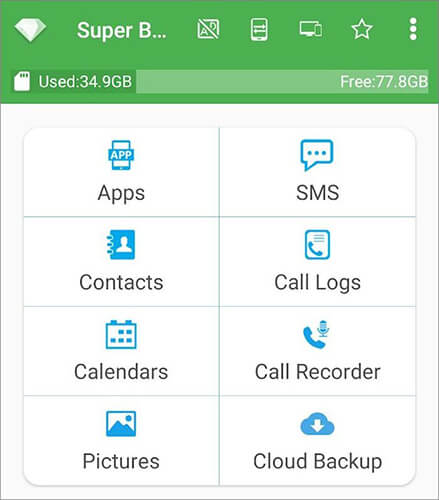
장점
* 이 소프트웨어는 백업 및 복구 속도가 빠릅니다.
* 이 앱은 설치된 APK의 공유를 허용합니다.
* 사용자는 백업 데이터를 SD 카드에 저장할 수 있어 데이터 마이그레이션과 복구가 용이해집니다.
단점
* Android M 6.0부터 타사 앱은 북마크 데이터에 접근하여 백업할 수 없습니다.
* Task Killer 또는 Memory Cleanup 앱을 사용하는 경우, Super Backup & Restore를 허용 목록에 추가하거나 목록에서 제외해야 합니다. 그렇지 않으면 자동 백업 기능이 제대로 작동하지 않을 수 있습니다.
앱 백업 및 복원은 루팅 없이 앱과 APK 파일을 백업하는 데 중점을 둔 도구입니다. 일괄 백업 및 복구를 지원하며, 사용자는 백업 파일을 다른 사용자와 쉽게 공유할 수 있습니다. 특히 모바일 앱을 쉽게 관리하려는 사용자에게 적합한 실용적인 Android 앱 백업 및 복구 도구입니다.
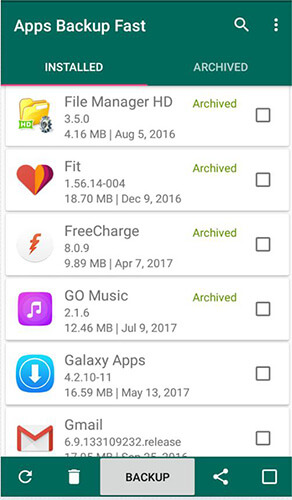
장점
* 사용자는 휴대폰 내부 저장소나 SD 카드에 백업하는 것 외에도 백업 파일을 클라우드 저장소에 저장하여 여러 기기의 데이터 동기화 및 액세스를 구현할 수도 있습니다.
* 앱을 복원해야 할 때, 사용자는 앱 백업 및 복원을 통해 이전에 백업해 둔 앱을 빠르게 검색할 수 있어 재설치 및 구성에 소요되는 시간을 절약할 수 있습니다.
단점
* App Backup & Restore는 무료 앱이지만 광고가 포함되어 있으며 광고를 제거하려면 비용을 지불해야 합니다.
* 해당 애플리케이션은 앱의 백업 및 복구에 중점을 두고 있지만 SMS, 사진, 비디오 등 다른 유형의 데이터 백업은 지원하지 않을 수 있습니다.
Easy Backup & Restore는 루팅 없이도 Android 사용자를 위해 특별히 설계된 강력한 백업 및 복구 앱입니다. 앱, 연락처, 문자 메시지, 통화 기록, 북마크 등의 다른 데이터도 SD 카드에 백업할 수 있습니다.
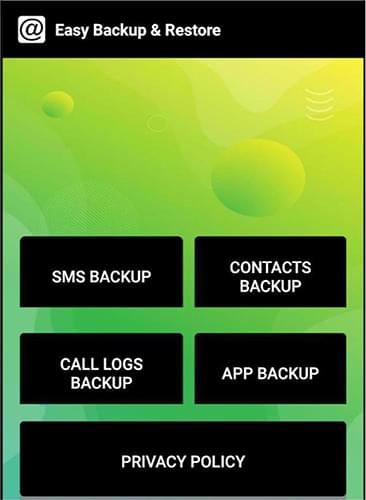
장점
* 루트가 없는 최고의 Android 백업 앱은 이전 백업 기록을 볼 수 있습니다.
* SMS/연락처/로그/북마크의 개수를 표시할 수 있습니다.
단점
* 광고가 있습니다.
시중에는 루팅되지 않은 Android 백업 앱이 많아 사람들을 혼란스럽게 할 수 있습니다. 이 글을 읽으면 루팅되지 않은 최고의 Android 백업 앱에 대한 이해를 얻으셨을 것입니다. 자신의 필요에 따라 적절한 소프트웨어를 선택할 수 있습니다. 예를 들어, 효율적인 백업 도구만 필요하다면 Coolmuster Android Backup Manager 적합할 수 있습니다. 하지만 컴퓨터의 파일을 정리하고 Android 데이터를 선택적으로 백업하려면 Coolmuster Android Assistant 필요합니다.
관련 기사:
Titanium Backup 대안 - Android 백업을 위한 최고의 7가지 옵션





